Nesvarbu, ar tai būtų draugo gimtadienis, ar reikšmingos metinės, prisiminimai neturėtų būti pamiršti. Naudodamiesi galingomis "Excel" funkcijomis galite lengvai sužinoti, kada kas nors turi svarbią sukaktį, ir net vizualizuoti šią informaciją. Kartu atraskime, kaip galite naudoti "Excel", kad išryškintumėte svarbias datas savo kasdieniame gyvenime.
Svarbiausios išvados
- Galite apskaičiuoti ir įrašyti asmens amžių.
- Naudodami funkciją "DATEDIF" galite palyginti duomenis ir parodyti amžių.
- Apvalias sukaktis galima lengvai apskaičiuoti dalijant likutinę vertę iš 10 arba 5.
- Sąlyginis formatavimas padeda vizualiai pabrėžti jubiliejus.
Žingsnis po žingsnio
1 veiksmas: apskaičiuokite amžių
Norėdami nustatyti darbuotojo ar draugo amžių, naudojame funkciją "DATEDIF". Pirmiausia į langelį, tarkime, A2 langelį, reikia įrašyti gimimo datą. Tuomet ląstelėje B2 apskaičiuokite amžių įvesdami formulę
=DATEDIF(A2, TODAY(), "Y")
Taip gausite amžių metais pagal šiandienos datą.
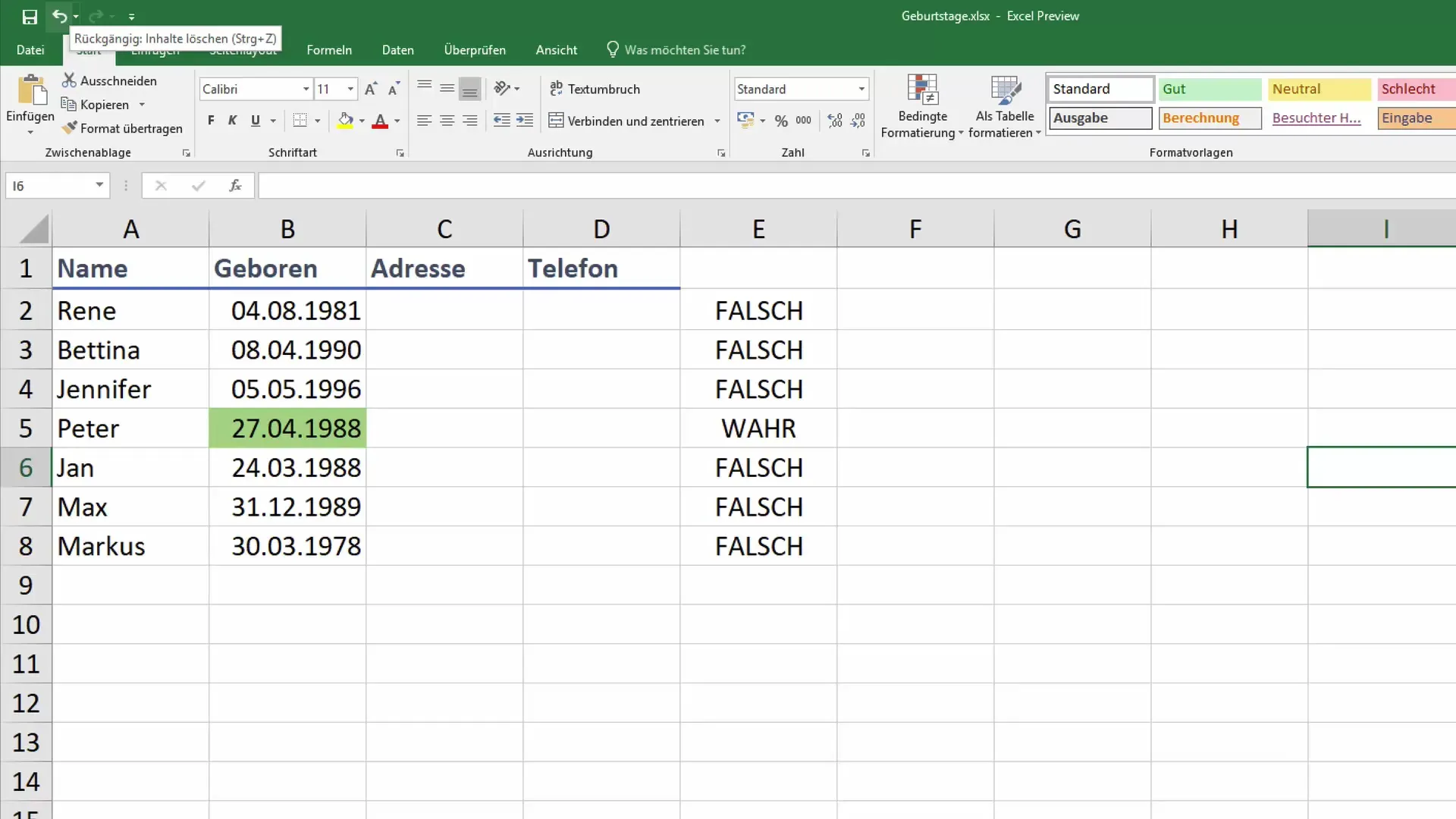
2 veiksmas: Nustatykite apvalų jubiliejų
Dabar norime išsiaiškinti, ar kas nors turi apvalią sukaktį. Tam naudojame likutinės vertės skaičiavimą. Mums reikia naujo langelio, tarkime, C2, kad patikrintume, ar amžius dalijasi iš 10 arba 5. Tam naudojama tokia formulė:
=REST(B2, 10)
Ši formulė parodo likutį, kai amžių dalijame iš 10. Jei likutis yra 0, asmuo švenčia apvalų jubiliejų.
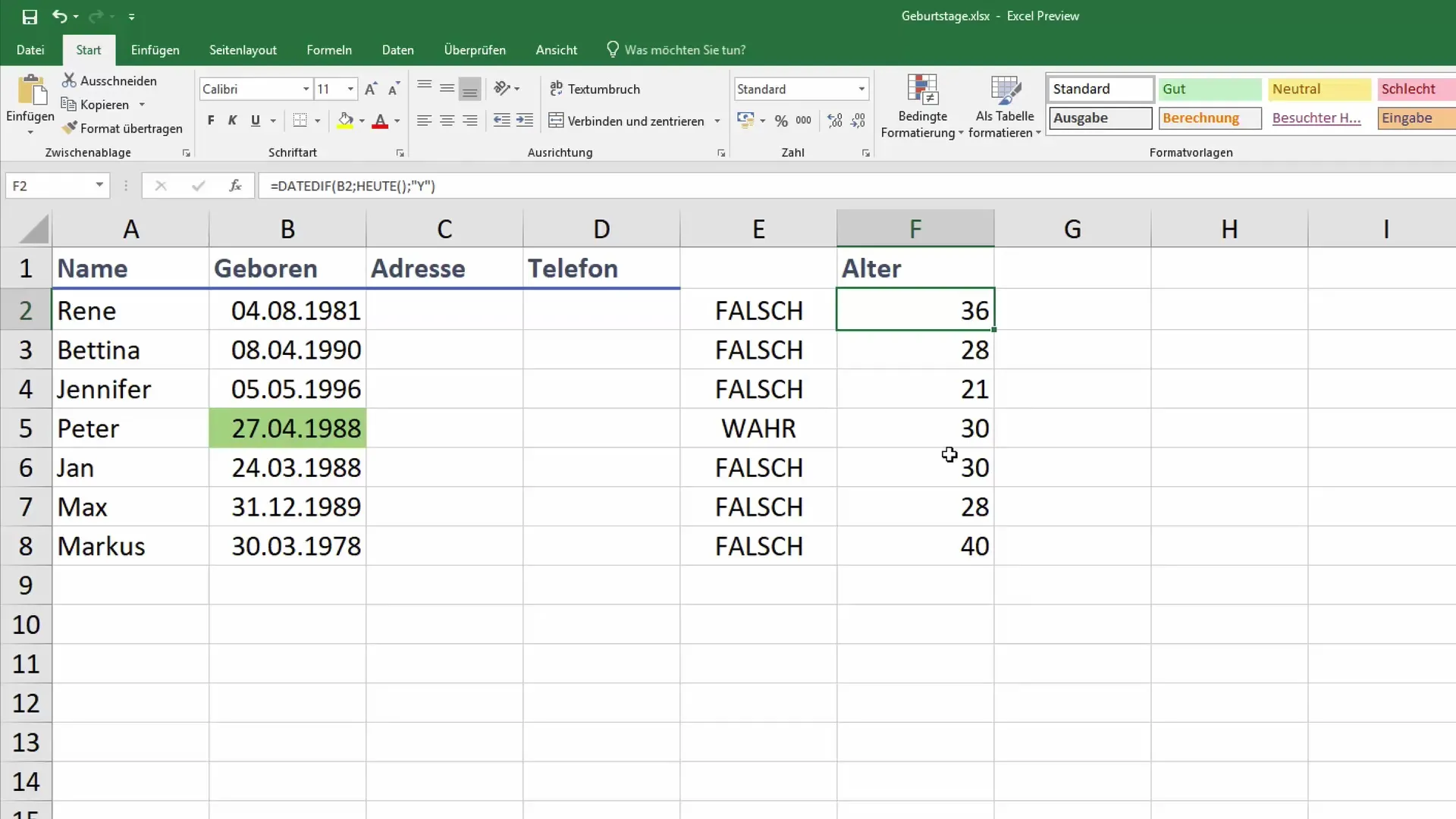
3 žingsnis: pridėkite if formulę
Dabar galime naudoti sąlygą If, norėdami nurodyti, ar asmuo turi jubiliejų, ar ne. Į ląstelę D2 įterpiame šią formulę:
=WENN(C2=0, "Jubiliejus", "Nėra jubiliejaus")
Taip ląstelėje D2 bus nurodyta, ar yra jubiliejus, ar ne.
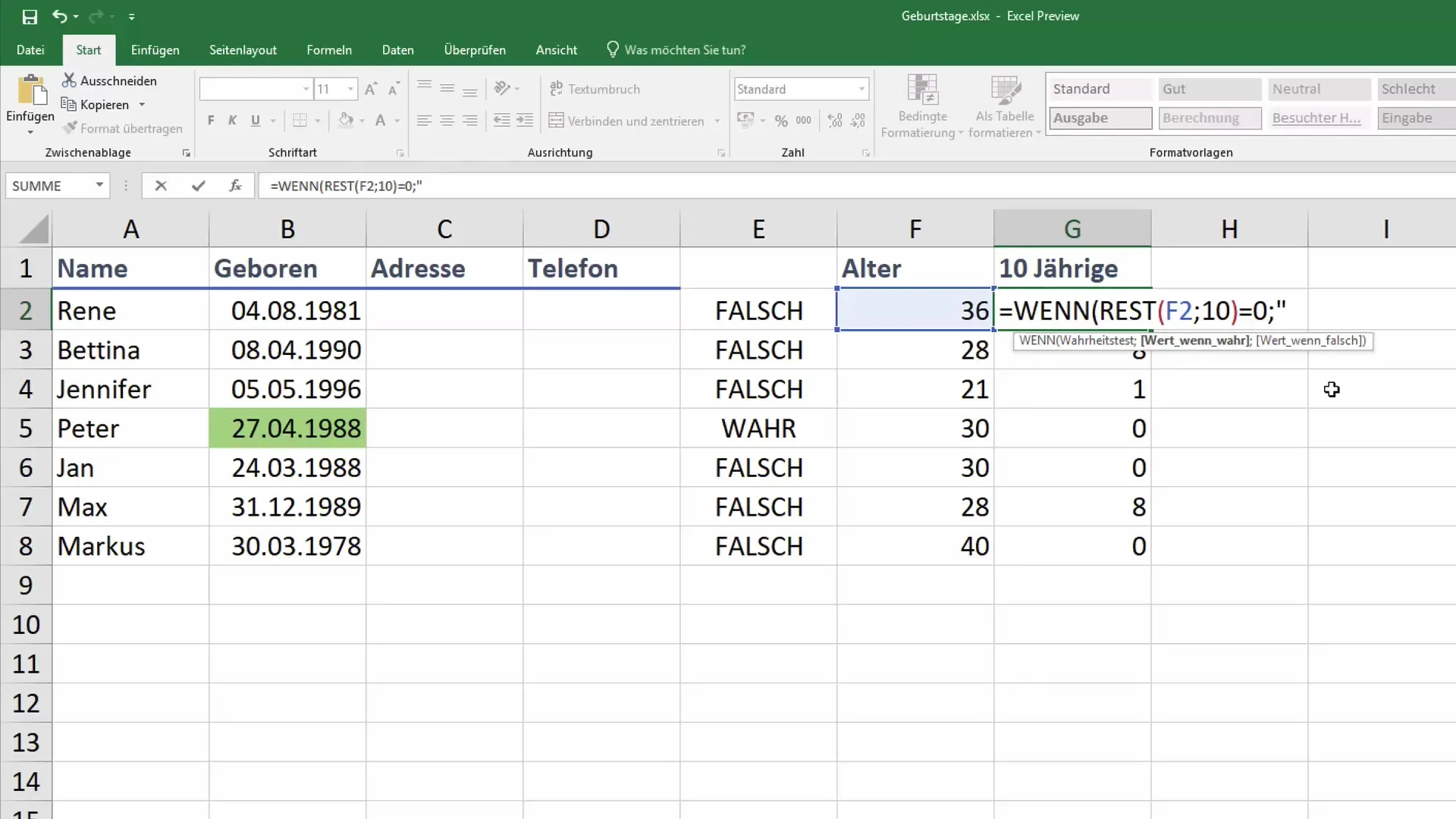
4 žingsnis: duomenų koregavimas
Pakeitus asmens gimimo datą, amžius automatiškai atnaujinamas pagal pirmiau apibrėžtą formulę. Įsitikinkite, kad atitinkamai pakoregavote gimimo datą ląstelėje A2. Pavyzdžiui, jei pakeisite gimimo datą iš 1988 m. į 1989 m., automatiškai bus atnaujintas ir metinių rodymas.
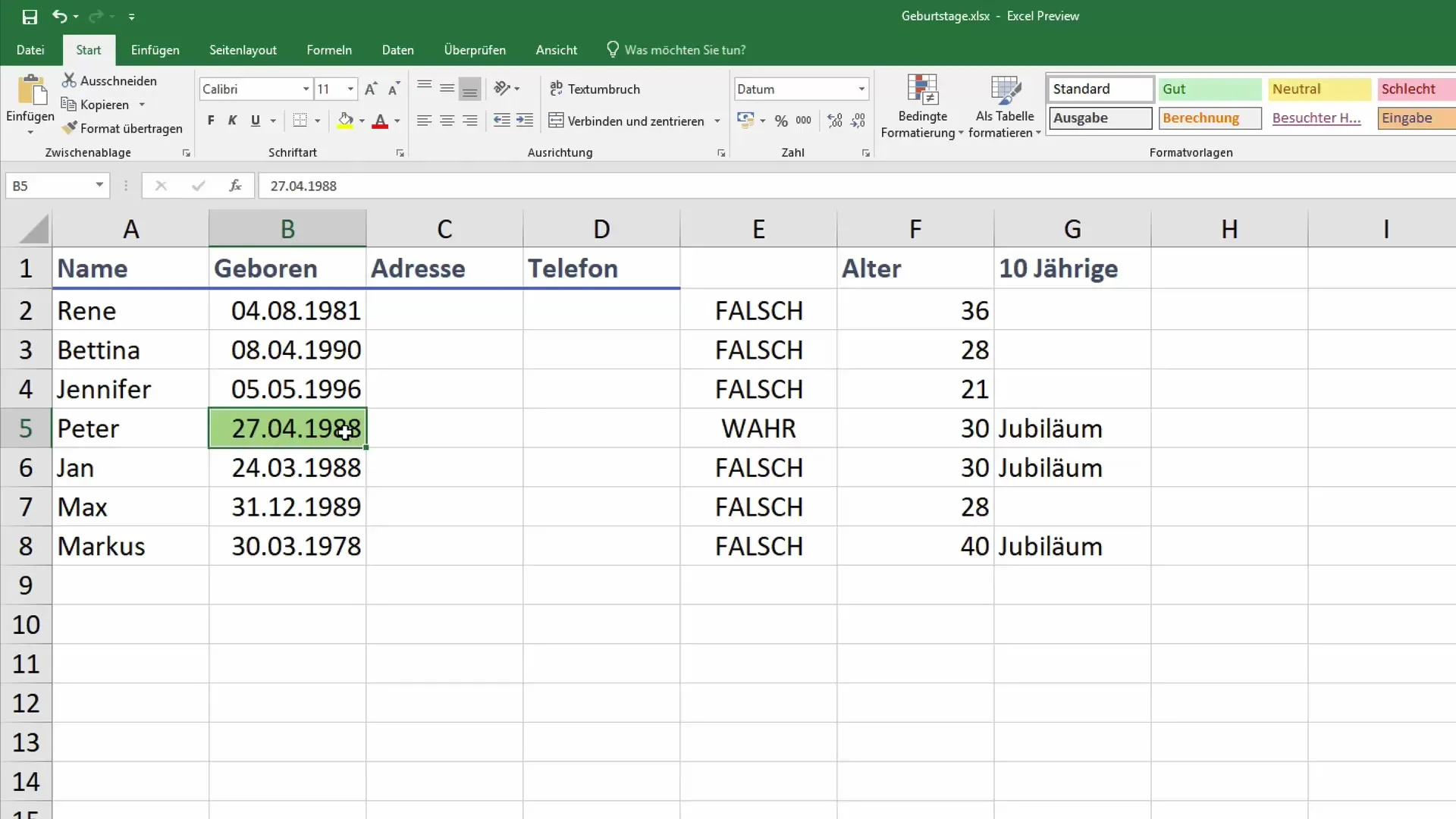
5 veiksmas: sąlyginis formatavimas
Norėdami spalvotai paryškinti jubiliejus, galite naudoti sąlyginį formatavimą. Pažymėkite langelius, kuriuose yra rodomi jubiliejai, ir meniu eikite į "Sąlyginis formatavimas". Tada pasirinkite "Nauja taisyklė". Įterpkite taisyklę, kuri nuspalvina langelį raudona spalva, jei jo turinys yra "Jubiliejus". Taip svarbios datos bus geriau matomos.
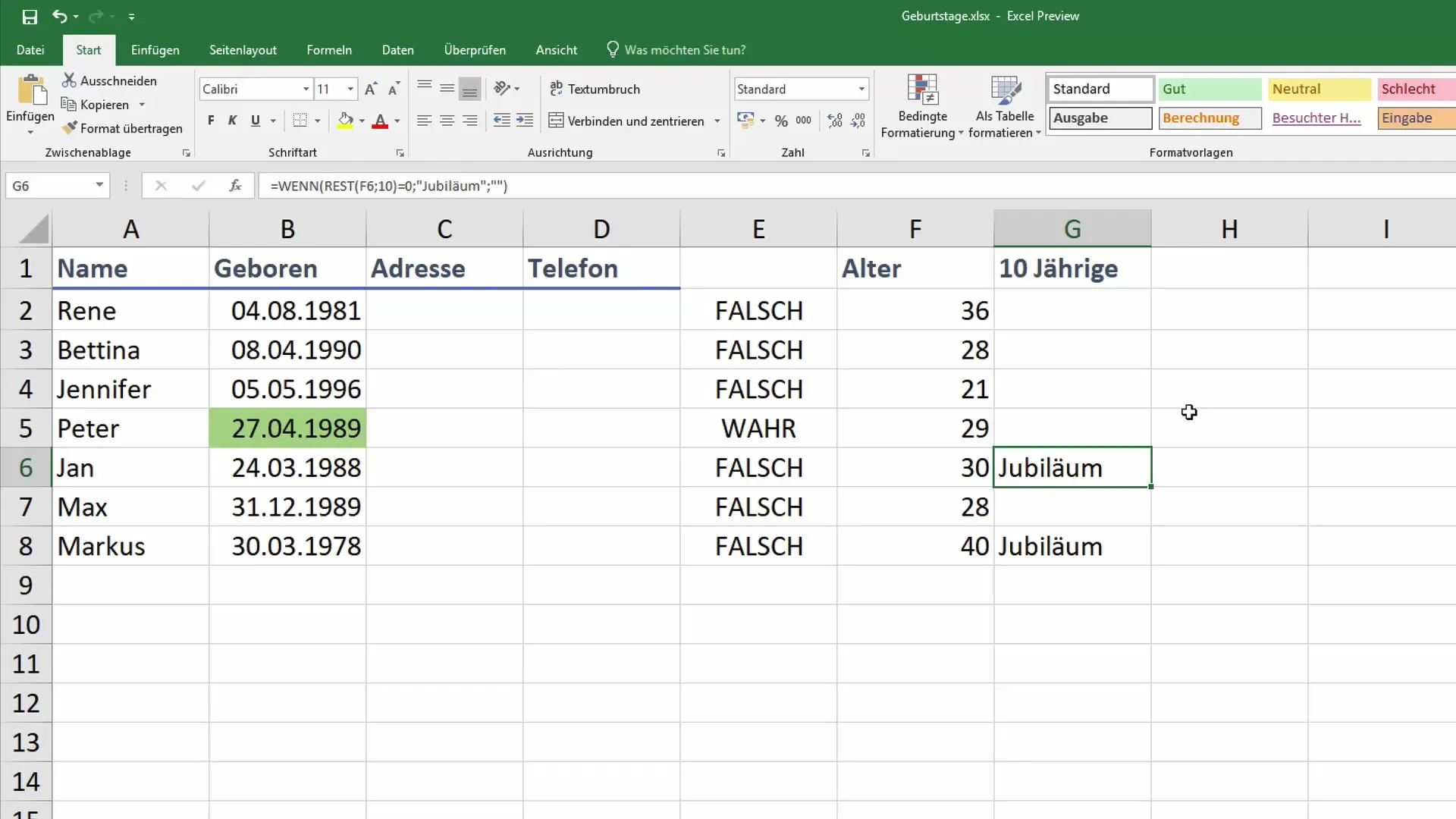
Dabar turite veiksmingą būdą stebėti jubiliejus "Excel" programoje ir visada apie juos priminti. Tai gali tapti tikra akį traukiančia priemone jūsų darbo aplinkoje, o jūs sukursite teigiamų prisiminimų sau ir kitiems.
Santrauka
Galimybė tvarkyti jubiliejus ir kitas svarbias datas "Excel" programoje gali ne tik padėti priimti veiksmingesnius sprendimus, bet ir būti vertinga pagalba kasdieniame biuro gyvenime. Pasitelkę tinkamas funkcijas ir šiek tiek kūrybiškumo, galite užtikrinti, kad niekas nepamirš gimtadienio ar metinių.
Dažniausiai užduodami klausimai
Kas yra "Excel" funkcija DATEDIF? Funkcija DATEDIF apskaičiuoja dviejų datų skirtumą metais, mėnesiais arba dienomis.
Kaip pakeisti jubiliejų formatavimą? Naudokite sąlyginį formatavimą, kad nuspalvintumėte langelius pagal jų turinį.
Ar galiu rankiniu būdu pakeisti gimimo datą?Taip, jei atitinkamoje ląstelėje pakeisite gimimo datą, amžiaus ir metinių rodymas bus atnaujintas automatiškai.
Ar šį metodą galima naudoti ir kitiems jubiliejams? Taip, galite pritaikyti formules bet kokiam norimam intervalui (pvz., kas 5 metus).
Ar galėčiau šią informaciją taip pat rodyti diagramoje? Taip, galite konvertuoti jubiliejų duomenis į diagramą, kad sukurtumėte vaizdinį atvaizdavimą.


